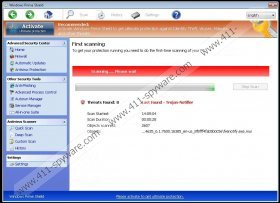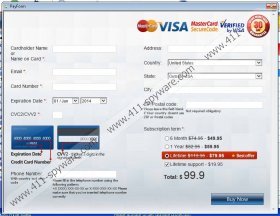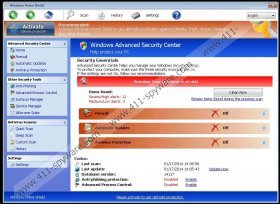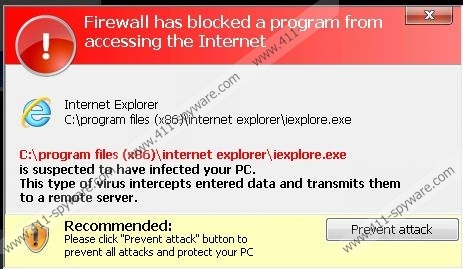Fjerningsveiledning for Windows Prime Shield
Windows Prime Shield er et program der Hovedhensikten er å presse så mye penger som mulig fra PC-brukere. Dens viktigste taktikk er å skremme folk og gjør dem tror at datamaskinene er full av ondsinnet programvare. Dermed, hvis du oppdager sin eksistens på datamaskinen, bør du fjerne Windows Prime Shield uten noen ytterligere hensyn. Dette falske anti-spyware programmet er ikke den eneste som er rettet mot tjene penger; Det er en rekke andre falske programmer som alle tilhører samme FakeVimes familien, for eksempel Windows Virtual Protector og Windows akseleratoren Pro. Verken av dem kan være klarert, og det er derfor du bør ignorere alle meldingene som skal vises.
Lurer du på hvordan Windows Prime Shield får på systemet uten å bli tatt? Det er svært sannsynlig at du har klikket på en av de blinkende meldingene som du finner på upålitelige nettsteder og som sier at datamaskinen er infisert med ondsinnet programvare og deretter tilbyr seg å installere et verktøy som vil angivelig hjelpe deg å fjerne alle infeksjoner. Hvis du husker at du har gjort det, ikke bli overrasket er at Windows Prime Shield installert på datamaskinen. Du bør aldri installere lignende falske skannere fordi de er ubrukelige. Hvis du virkelig ønsker å holde datamaskinen trygg og kvitte seg med alle eksisterende truslene, bør du kjøpe et pålitelig antimalware verktøy for denne saken.
Som du allerede vet, Windows Prime Shield er blitt bebygget for å gjøre fortjeneste på noen måte. Dermed er den designet slik at den ville ligne en anstendig redskap. Hvis du allerede har oppstått Windows Prime Shield, har du sannsynligvis merke til at grensesnittet er analog med Vinduer XP og det har alle delene typisk for et juridisk verktøy, for eksempel Hurtigsøk, dyp avsøke, brannmur og andre. Hva mer, pleier det å vise ulike varsler og pop-ups om at datamaskinen er tungt infisert. Ignorer alle de falske meldingene (se eksempel nedenfor) fordi de brukes kun for å skremme deg til å kjøpe en fullstendig versjon av programmet. Vi anbefaler ikke gjøre det fordi du vil miste alle pengene og avsløre dine kredittkortopplysninger cyber kriminelle.
Feil
Det er en mistenkelig programvare kjører på PCen.
For mer informasjon, kan du kjøre en system fil sjekk.
Brannmuren har blokkert et program får tilgang til Internett
C:\WINDOWS\system32\winlogon.exe
mistenkes har infisert datamaskinen.
Denne typen virus avskjærer angitte data og sender dem til en ekstern server.
Du har sikkert allerede lagt merke til at du ikke er tilgang skrivebordet, inkludert juridiske programmer og dokumenter. Hvis du vil bruke datamaskinen fritt igjen, bør du definitivt fjerne Windows Prime Shield fra datamaskinen. Tro ikke at den enkleste måten er for å oppgradere falske anti-spyware verktøyet fordi det er svært sannsynlig at du ikke kan fremdeles bruke datamaskinen fritt. Derfor anbefaler vi bruker noen av disse nøklene for å stoppe aktivitetene til dette programmet:
0W000-000B0-00T00-E0001
0W000-000B0-00T00-E0002
0W000-000B0-00T00-E0003
Når du angir dem, bør du bruke instruksjonene som vil hjelpe deg starter nettleseren og laste ned en antimalware verktøy som fjerner dette falske programmet helt.
Hvordan fjerne Windows Prime Shield
- Start datamaskinen og deretter holde å trykke F8 når skjermbildet BIOS laster.
- Velg Sikkermodus med ledetekst ved hjelp av piltastene og trykk Enter.
- Skriv inn CD. sammen med C:\Windows\system32\ og trykk Enter igjen.
- Angi en ny linje \explorer.exe ved C:\Windows. Trykk Enter.
- Åpne Start -menyen og deretter inn i % appdata % i søkeboksen, trykk Enter (lanseringen kjøre og skriv i % appdata % hvis du bruker Windows XP, og klikk OK).
- Fjern {4 tilfeldige symboler} .exe vakt- og så gjenstarte din computer normalt.
- Åpne Start -menyen på nytt og åpne Søk-boksen, Skriv inn regedit (Hvis du bruker Windows XP, start Kjør, Skriv inn regedit og klikk OK).
- Gå til tips NT\Current Version\Winlogon.
- Høyreklikk på skallet som du finner i den høyre ruten, klikk deretter endre.
- Angi %WinDir%\Explorer.exe som verdien , og klikk deretter OK.
- Besøk http://www.411-spyware.com/download-sph og laste ned SpyHunter.
- Installere den på systemet og deretter starte en system avsøke.
Skjermdumper for Windows Prime Shield: